6 tapaa kirjautua sisään Windows 10:een -
Useimmat ihmiset kirjautuvat Windows 10 :een salasanallaan tai käyttäjätileilleen luomallaan PIN -koodilla. (PIN)Voit kuitenkin kirjautua Windows 10 :een muillakin tavoilla . Voit tehdä sen käyttämällä kasvojasi, sormenjälkeäsi tai suojausavainta, jos tietokoneesi tukee tällaisia todennusvaihtoehtoja. Mutta tiedätkö sinä heidät kaikki? Haluatko tietää, mitä ne ovat? Jos teet niin, tässä ovat kaikki Windows 10 :n kirjautumisvaihtoehdot, joita voit käyttää tietokoneellasi tai laitteellasi:
1. Kirjaudu sisään Windows 10 :een salasanalla
Yleisin ja yleisimmin käytetty tapa todentaa ja kirjautua sisään Windows 10 :een on käyttäjätilisi salasana(user account password) . Valitse kirjautumisnäytön vasemmasta alakulmasta tilisi (jos sinulla on useampi kuin yksi tili), anna salasanasi, paina Enter -näppäintä tai napsauta salasanan oikealla puolella olevaa nuolta. Sillä ei ole väliä, käytätkö Microsoft -tiliä vai offline-tiliä: tämä menetelmä toimii samalla tavalla molemmissa Windows 10 -käyttäjätileissä.

Windows 10:n kirjautumisvaihtoehdot: Salasana
Sinulla voi olla useita kirjautumisvaihtoehtoja määritettynä Windows 10 -käyttäjätilillesi. Siinä tapauksessa voit siirtyä käyttämään salasanaasi napsauttamalla tai napauttamalla sisäänkirjautumisnäytössä "Kirjautumisvaihtoehdot"(“Sign-in options”) ja sitten alla olevassa kuvakaappauksessa näkyvää salasanapainiketta.

Windows 10:n kirjautumisvaihtoehdot: Salasanan valinta
2. Kirjaudu sisään Windows 10 :een Windows Hellon PIN -koodilla(Windows Hello PIN)
Toinen yleisesti käytetty tapa kirjautua Windows 10 :een on käyttää PIN -koodia ( Personal Identification Number ). Tämä on myös Microsoftin(Microsoft) suosittelema todennusmenetelmä Windows 10 -tietokoneille. Jos olet määrittänyt PIN-koodin Windows 10 -laitteellesi,(configured a PIN for your Windows 10 device) kun asensit käyttöjärjestelmän tai luot käyttäjätilisi, kirjoita PIN -koodi kirjautumisnäytölle.
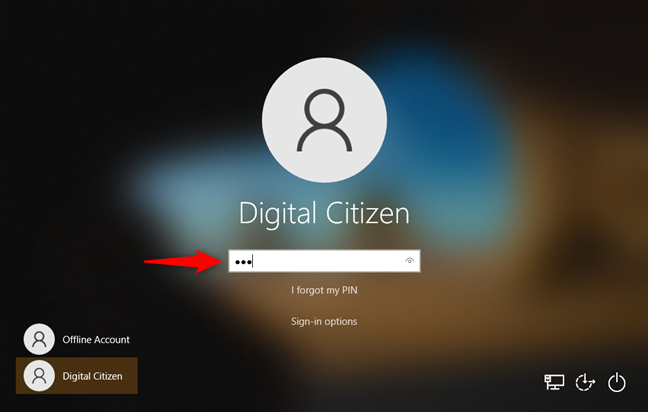
Windows 10:n kirjautumisvaihtoehdot: PIN - koodi
Jos käyttäjätilillesi on määritetty useampi kuin yksi kirjautumisvaihtoehto, sinun on ensin napsautettava tai napautettava linkkiä, jolla on sama nimi: "Kirjautumisvaihtoehdot". (“Sign-in options.”)Paina sitten PIN - painiketta, joka näyttää pieneltä valintanäppäimeltä, aivan kuten alla olevassa kuvakaappauksessa.
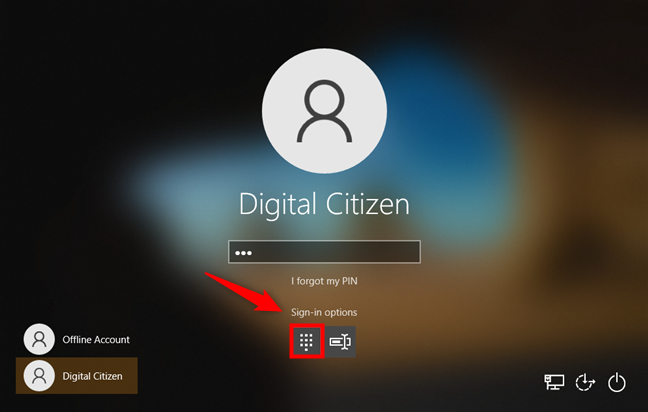
Windows 10:n kirjautumisvaihtoehdot: PIN -koodin valinta(PIN)
Huomaa, että PIN -koodin käyttäminen on myös luultavasti nopein tapa kirjautua Windows 10 :een .
3. Kirjaudu(Password) sisään Windows 10 :een kuvasalasanalla
Yksi vähemmän yleinen tapa kirjautua Windows 10 :een on valitsemaasi kuvaan perustuva menetelmä. Sitä kutsutaan kuvasalasanaksi(It’s called Picture Password) , ja jos olet luonut sellaisen, voit käyttää tietokonettasi tai laitettasi napsauttamalla kolmea kohtaa kuvassa, joka näkyy Windows 10 :n kirjautumisnäytössä.(Windows 10)

Windows 10:n kirjautumisvaihtoehdot: Kuvasalasana(Password)
Oletetaan, että Windows 10 -käyttäjätilillesi on määritetty enemmän kirjautumisvaihtoehtoja (salasana, PIN -koodi jne.). Siinä tapauksessa voit kirjautua sisään kuvasalasanallasi(Picture Password) napsauttamalla tai napauttamalla "Kirjautumisvaihtoehdot"(“Sign-in options”) -linkkiä ja painamalla sitten Kuvasalasana -painiketta(Picture Password) . Se näyttää pieneltä tyylitellyltä valokuvalta vuoresta.

Windows 10:n kirjautumisvaihtoehdot: Kuvasalasanan käyttäminen(Picture Password)
4. Kirjaudu sisään Windows 10 :een Windows Hello Facen avulla(Windows Hello Face)
Jotkin korkealuokkaiset Windows 10 -tietokoneet ja jotkin premium-verkkokamerat voivat tehdä kasvojentunnistuksen. Jos laitteesi tukee tätä ominaisuutta, Windows 10 sallii sinun kirjautua sisään kasvoillasi. Sinun tarvitsee vain katsoa verkkokameraa ja antaa käyttöjärjestelmän tunnistaa sinut.
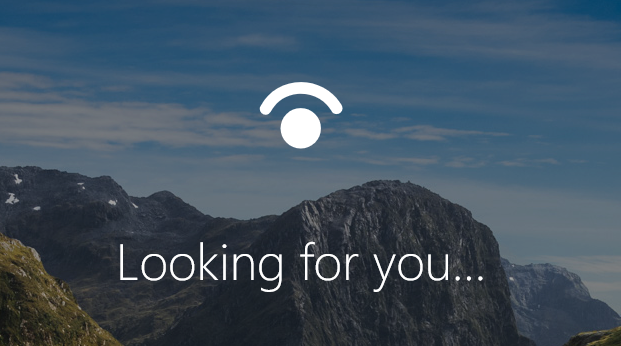
Windows 10:n kirjautumisvaihtoehdot: Kasvojentunnistus
Näin voit avata tietokoneesi lukituksen kasvojesi avulla Windows Hello Facen avulla(How to unlock your PC with your face, using Windows Hello Face) .
5. Kirjaudu Windows 10 :een Windows Hello -sormenjäljellä(Windows Hello Fingerprint)
Kuten menetelmässä 4, joissakin Windows 10 -tietokoneissa ja -laitteissa on sormenjälkitunnistin. Jos sinulla on sellainen ja olet lisännyt sormenjälkesi käyttäjätilisi kirjautumisvaihtoehtoihin, voit kirjautua sisään Windows 10 :een yksinkertaisesti skannaamalla sormenjälkesi.

Kannettava tietokone, jossa on sormenjälkilukija
6. Kirjaudu sisään Windows 10 : een suojausavaimella(Security)
Lopullinen Windows 10 -sisäänkirjautumismenetelmä, jonka tiedämme, perustuu fyysisen suojausavaimen käyttöön. Se on itse asiassa USB - muistitikku, joka tallentaa ainutlaatuisen laitteistoavaimen, jota käytetään tunnistamaan sinut. Tällaisia suoja-avaimia voi yleensä ostaa tietokoneiden vähittäiskaupoista. Jos sinulla on sellainen ja olet määrittänyt sen käyttäjätilillesi, sinun tarvitsee vain kytkeä se Windows 10 -tietokoneesi (Windows 10)USB -porttiin kirjautuaksesi sisään.

Yubico YubiKey 5 (Yubico YubiKey 5) NFC ( USB- ja NFC-suojausavain(NFC Security Key) )
Tiedätkö muita tapoja kirjautua sisään Windows 10:een?
Nämä ovat kuusi tapaa kirjautua käyttäjätilillesi Windows 10 :ssä . Tunnetko muita? Onko sinulla kysyttävää kuvaamistamme kysymyksistä? Jos teet niin tai jos sinulla on jotain muuta lisättävää oppaaseemme, älä epäröi jättää kommenttia alle.
Related posts
7 tapaa vaihtaa käyttäjää Windows 10:ssä
Kuinka kirjautua sisään Windows 10:een PIN-koodilla? Miten kirjautumis-PIN-koodi vaihdetaan?
Kuinka vaihtaa käyttäjätilisi salasana Windows 10:ssä
6 tapaa kirjautua ulos Windows 11:stä -
Kuinka avata tietokoneesi lukitus kasvoillasi Windows Hello Facen avulla
Mitä ovat levykiintiöt ja kuinka niitä käytetään rajoittamaan kunkin käyttäjän tilaa
Kuinka muuttaa käyttäjien kansioiden sijaintia Windows 10:ssä (asiakirjat, lataukset jne.) -
Et voi ottaa vierastiliä käyttöön Windows 10:ssä. Tässä kerrotaan, miksi ja miten muut valehtelevat
Käyttäjätilin nimen muuttaminen Windows 10:ssä
Kuinka käyttää Asetukset-sovellusta Windows 10:stä kuin ammattilainen
Kuinka kirjautua sisään automaattisesti ilman salasanaa Windowsiin (käyttäen netplwiziä)
Missä on roskakori Windows 10:ssä ja Windows 11:ssä?
5 tapaa luoda ja lisätä uusi käyttäjä Windows 11:ssä -
3 tapaa kertoa, onko Windows 10 -tilini Microsoft vai paikallinen tili
Kirjautuneiden käyttäjätilien hallinta Task Managerin avulla Windows 10:ssä
Credential Manager on paikka, jossa Windows tallentaa salasanat ja kirjautumistiedot. Näin käytät sitä!
Windows 10:n aikajanan käyttäminen Google Chromen kanssa
7 tapaa lukita Windows 11 -tietokone -
Kuinka käyttää useita Skype-tilejä samanaikaisesti Windows 10:ssä
Paikallisten käyttäjien ja ryhmien hallinta Windows 10:ssä lusrmgr.msc:n avulla -
